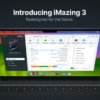Действительно полезная новая функция, включенная в iOS 14, — это возможность добавлять любимые разговоры для быстрого доступа вверху приложения Сообщения. Следуйте инструкциям по закреплению текстовых сообщений на iPhone и iPad.
Приложение «Сообщения» получило несколько заметных обновлений с основным обновлением iOS в этом году, включая упоминания, панель поиска смайликов, возможность закрепления разговоров, а также добавление фотографии для значка групповых сообщений.
Функция закрепления сообщений является быстрой и простой в использовании и помещает ваши избранные разговоры в верхнюю часть приложения «Сообщения» с большими значками. Вы можете закрепить до 9 сообщений на iPhone и iPad.
Примечание: iOS 14 доступна как бесплатная общедоступная бета-версия, а также как бета-версия для разработчиков. Подробнее о том, как их установить, читайте здесь.
iOS 14: как закрепить текстовые сообщения на iPhone и iPad
Откройте приложение «Сообщения». Найдите разговор, который вы хотите закрепить, и нажмите и удерживайте его. Нажмите «Pin» ____________. Теперь вы увидите закрепленное сообщение в верхней части приложения. нажмите Открепить ___________
Вот как выглядит процесс:
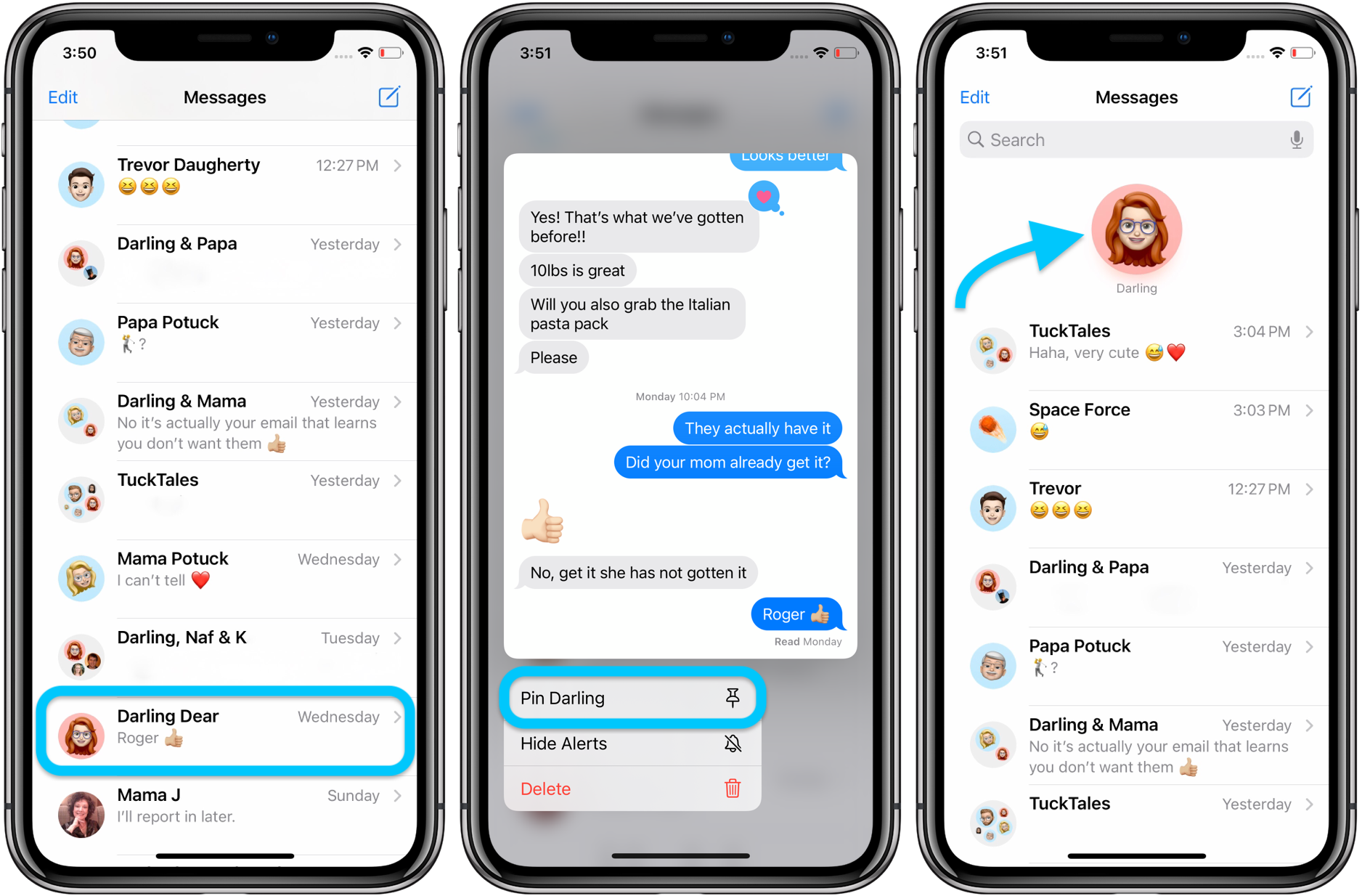
Вы можете добавить до 9 закрепленных сообщений, включая iMessages, а также стандартные текстовые сообщения и сообщения отдельным лицам или группам.
Как открепить сообщения на iPhone и iPad
Как только вы наберете максимум 9, вы увидите предупреждение, чтобы открепить разговор, чтобы добавить новый.

Вот как это выглядит, чтобы открепить сообщение:
Нажмите и удерживайте значок закрепленного сообщения или ветку сообщений из списка ниже.